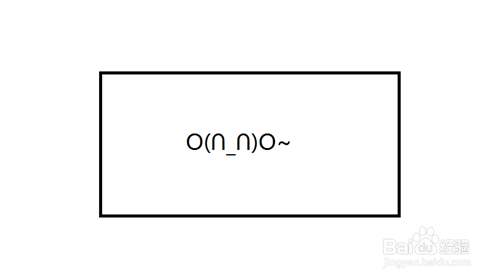1、进入BIOS设置主界面,选择Integrated Peripherals(外围设备集成)选项按回车键,弹出如图示界面。

2、将高亮光标移动onChip IDE Device后的选项上按回车键,显示如图的界面。

3、在该界面的SATA Controller后的选项上按回车键,显示如图的界面,选中SATA Only项,按两次ESC键回到BIOS设置主界面,完成SATA硬盘参数设置。下面是设置/取消BIOS密码的步骤:

4、在BIOS设置主界面中,移动高亮光标到“Set Supervisor/User Password (管理员密码/用户密码)”选项,按下回车键,弹出密码设置对话框如图所示,输入要设置的密码后,按回车键,再次确认输入的密码,无误后按“Y”键,屏幕自动回到主界面。完成管理员密码/用户密码设置。
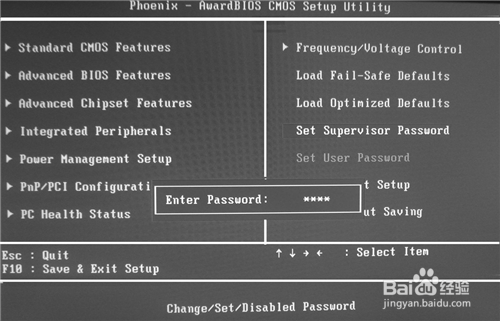
5、在BIOS设置主界面中,移动高亮光标到Advanced BIOS Features (高级BIOS功能设置) ,按按回车键键进入如图所示的设置界面。在如图的“Ad即枢潋雳vanced BIOS Features”界面中,将高亮光标移到“Passward Check”选项上,将其值设置为Setup,保存后,重新引导计算机。此时,要进入BIOS设置,需要输入管理员密码。

6、将高亮光标移到如图 的“Set Supervisor/User Passwor蟠校盯昂d”选项上,按回车键,在出现炉慕法埋密码设置对话框时,不要输入任何信息而直接按回车键,在随后出现的界面中按任意键即可取消已设置的密码。注:如果 “Passward Check”选项中设置为System,那么一开机时,必须输入用户或管理员密码才能进入开机程序。此时,要进入BIOS设置,还需要输入管理员密码。
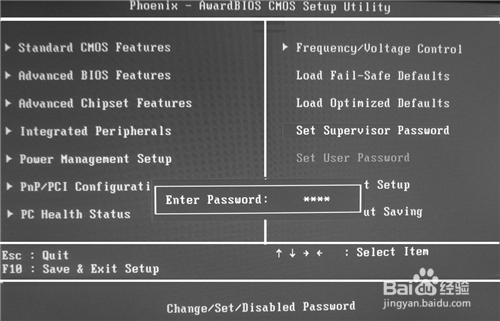
7、感谢大家的支持!希望大家能继续支持我!